Redundansväxling över flera slutpunkter med Azure Traffic Manager
När du konfigurerar Azure Content Delivery Network kan du välja den optimala provider- och prisnivån för dina behov.
Azure Content Delivery Network, med sin globalt distribuerade infrastruktur, skapar som standard lokal och geografisk redundans och global belastningsutjämning för att förbättra tjänstens tillgänglighet och prestanda.
Om en plats inte är tillgänglig för att hantera innehåll dirigeras begäranden automatiskt till en annan plats. Den optimala närvaropunkten (POP) används för att hantera varje klientbegäran. Den automatiska routningen baseras på faktorer som begärandeplats och serverbelastning.
Om du har flera nätverksprofiler för innehållsleverans kan du ytterligare förbättra tillgängligheten och prestandan med Azure Traffic Manager.
Använd Azure Traffic Manager med Azure Content Delivery Network för att belastningsutjämning mellan flera nätverksslutpunkter för innehållsleverans för:
- Redundans
- Geo-belastningsutjämning
I ett typiskt redundansscenario dirigeras alla klientbegäranden till nätverksprofilen för primär innehållsleverans.
Om profilen inte är tillgänglig dirigeras begäranden till den sekundära profilen. Begäranden återupptas till din primära profil när den är online igen.
Om du använder Azure Traffic Manager på det här sättet ser du till att ditt webbprogram alltid är tillgängligt.
Den här artikeln innehåller vägledning och ett exempel på hur du konfigurerar redundansväxling med profiler från:
- Azure CDN Standard från Edgio
- Azure CDN från Microsoft
Skapa Azure Content Delivery Network-profiler
Skapa två eller flera Azure Content Delivery Network-profiler och slutpunkter med olika leverantörer.
Skapa två nätverksprofiler för innehållsleverans:
- Azure CDN Standard från Edgio
- Azure CDN från Microsoft
Skapa profilerna genom att följa stegen i Skapa en ny nätverksprofil för innehållsleverans.
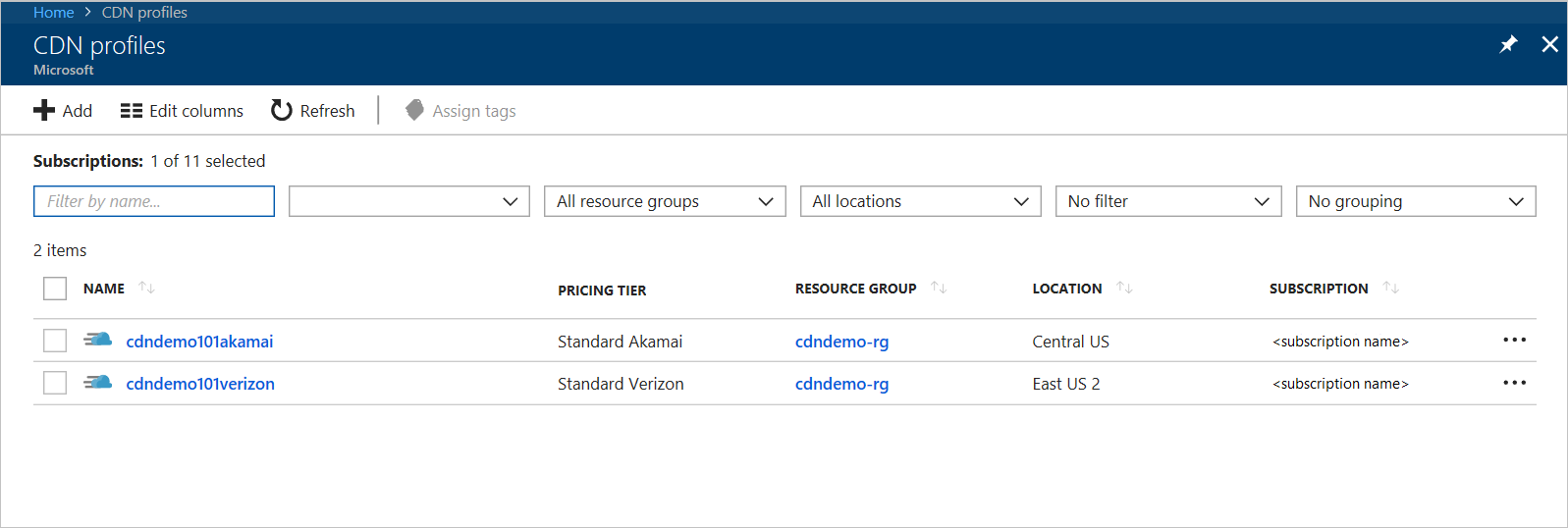
I var och en av de nya profilerna skapar du minst en slutpunkt genom att följa stegen i Skapa en ny nätverksslutpunkt för innehållsleverans.
Skapa Traffic Manager-profil
Skapa en Azure Traffic Manager-profil och konfigurera belastningsutjämning i slutpunkterna för innehållsleveransnätverket.
Skapa en Azure Traffic Manager-profil genom att följa stegen i Skapa en Traffic Manager-profil.
- Routningsmetod, välj Prioritet.
Lägg till nätverksslutpunkter för innehållsleverans i Traffic Manager-profilen genom att följa stegen i Lägg till Traffic Manager-slutpunkter
- Skriv och välj Externa slutpunkter.
- Prioritet, ange ett tal.
Skapa till exempel cdndemo101microsoft.azureedge.net med prioriteten 1 och cdndemo101verizon.azureedge.net med prioriteten 2.
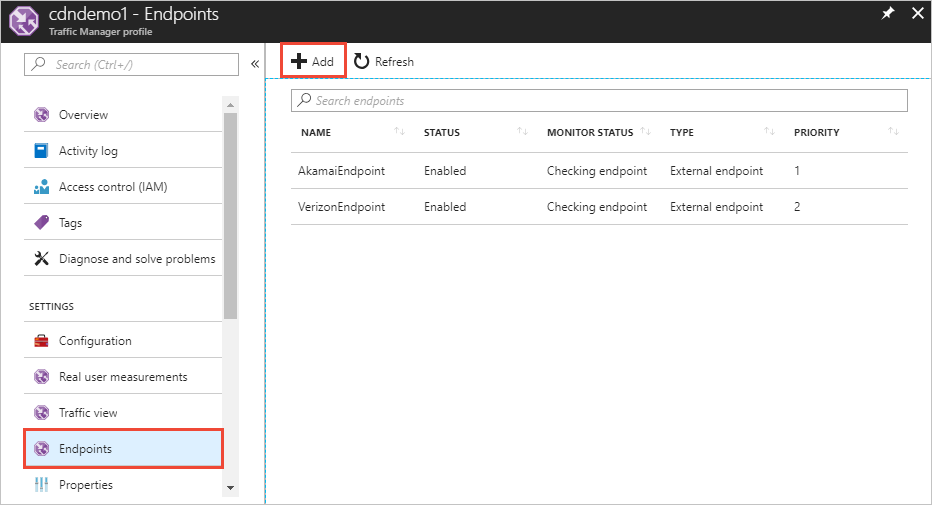
Konfigurera anpassad domän i Azure Content Delivery Network och Azure Traffic Manager
När du har konfigurerat ditt nätverk för innehållsleverans och Traffic Manager-profiler följer du de här stegen för att lägga till DNS-mappning och registrera en anpassad domän i slutpunkterna för innehållsleveransnätverket. I det här exemplet är det anpassade domännamnet cdndemo101.dustydogpetcare.online.
Gå till webbplatsen för domänprovidern för din anpassade domän, till exempel GoDaddy, och skapa två DNS CNAME-poster.
För den första CNAME-posten mappar du din anpassade domän med underdomänen cdnverify till slutpunkten för innehållsleveransnätverket. Den här posten är ett obligatoriskt steg för att registrera den anpassade domänen till slutpunkten för innehållsleveransnätverket som du lade till i Traffic Manager i steg 2.
Till exempel:
cdnverify.cdndemo101.dustydogpetcare.online CNAME cdnverify.cdndemo101microsoft.azureedge.netFör den andra CNAME-posten mappar du din anpassade domän, utan underdomänen cdnverify, till slutpunkten för innehållsleveransnätverket. Den här posten mappar den anpassade domänen till Traffic Manager.
Till exempel:
cdndemo101.dustydogpetcare.online CNAME cdndemo101.trafficmanager.net
Kommentar
Om domänen för närvarande är live och inte kan avbrytas gör du det här steget sist. Kontrollera att nätverksslutpunkterna för innehållsleverans och Traffic Manager-domänerna är aktiva innan du uppdaterar din anpassade domän-DNS till Traffic Manager.
Kommentar
För att implementera det här redundansscenariot måste båda slutpunkterna finnas i olika profiler, och de olika profilerna ska vara av olika innehållsleveransnätverksleverantörer för att undvika domännamnskonflikter.
Från din Azure Content Delivery Network-profil väljer du den första nätverksslutpunkten för innehållsleverans (Microsoft). Välj Lägg till anpassad domän och indata cdndemo101.dustydogpetcare.online. Kontrollera att bockmarkeringen för att verifiera att den anpassade domänen är grön.
Azure Content Delivery Network använder underdomänen cdnverify för att verifiera DNS-mappningen för att slutföra registreringen. Mer information finns i Skapa en CNAME DNS-post. Det här steget gör det möjligt för Azure Content Delivery Network att identifiera den anpassade domänen så att den kan svara på sina begäranden.
Kommentar
Om du vill aktivera TLS på Azure CDN från Microsoft-profiler måste du direkt CNAME den anpassade domänen till slutpunkten. cdnverify för aktivering av TLS stöds inte.
Gå tillbaka till webbplatsen för domänprovidern för din anpassade domän. Uppdatera den första DNS-mappningen som du skapade. Mappa den anpassade domänen till din andra slutpunkt för innehållsleveransnätverket.
Till exempel:
cdnverify.cdndemo101.dustydogpetcare.online CNAME cdnverify.cdndemo101verizon.azureedge.netFrån din Azure Content Delivery Network-profil väljer du den andra nätverksslutpunkten för innehållsleverans (Edgio) och upprepar steg 2. Välj Lägg till anpassad domän och ange cdndemo101.dustydogpetcare.online.
När du har slutfört de här stegen konfigureras din nätverkstjänst för leverans av flera innehåll med redundans med Azure Traffic Manager.
Du kan komma åt test-URL:er från din anpassade domän.
Om du vill testa funktionen inaktiverar du nätverksslutpunkten för primär innehållsleverans och kontrollerar att begäran flyttas över till nätverksslutpunkten för sekundär innehållsleverans.
Nästa steg
Du kan konfigurera andra routningsmetoder, till exempel geografiska, för att balansera belastningen mellan olika slutpunkter för innehållsleveransnätverket.
Mer information finns i Konfigurera den geografiska trafikroutningsmetoden med Traffic Manager.